2018-02-17 Excel 2016
Térjünk vissza a hierarchia-kezelés a DAX-ban című cikk példájához! A három-szintes hatalmi struktúrájú vállalat adatait, kéttáblás adatbázis tartalmazza: kollégák, munkák.
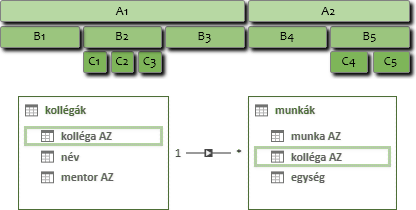
Ahogy a képen megfigyelhetjük az egyes kollégák több munka elvégzésében vettek részt. A munkák jóváírása elszámolási egységekben történik. Összesítsük kimutatással, hierarchia szerint, az elszámolási egységeket!
A PowerPivot kimutatásban a munkatársakat a nevükkel kívánjuk szerepeltetni, ezért a munkatársak táblában, számított mezőkkel, képeznünk kell az egyes kollégák függőségi sorában álló munkatársak nevét, hatalmi szintek szerint: SZINT A, SZINT B, SZINT C.
A neveket a LOOKUPVALUE függvénnyel képezzük: a függvény első argumentuma a keresett bejegyzést tartalmazó mező neve, további argumentumai párban állnak és a rekord azonosítására szolgálnak: mezőnév deklaráció - bejegyzés deklaráció. Az első argumentum tehát a név mező lesz. A második a kolléga AZ mező és a harmadik a kolléga AZ mező értéke. Utóbbi a vizsgált függőségi sor, adott hatalmi szintjén álló, elemének értéke. A függőségi sort a PATH-, az adott elem azonosítóját a PATHITEM függvénnyel képezzük. A számított mezők képlete tehát: LOOKUPVALUE( [név] ; [kolléga AZ] ; PATHITEM( PATH( [kolléga AZ] ; [mentor AZ] ) ; <hatalmi szint sorszáma> )).
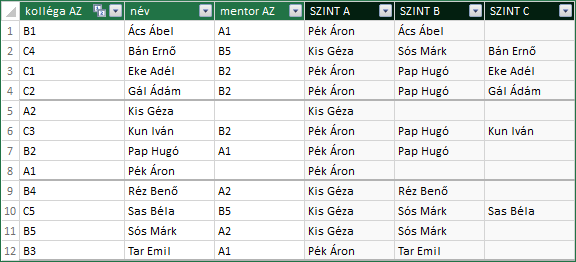
Ezek után a program-ablakban a Beszúrás, Táblázatok, Kimutatás, A munkafüzet adatmodelljének használata paranccsal hozzáfoghatunk a kimutatás elkészítéséhez. A pivot tábla felépítése a következő lesz. Sormezők: a kollégák tábla SZINT A, SZINT B és a SZINT C mezői. Oszlopmezők nincsenek. Statisztikai mező: a munkák tábla egység mezője, a SUM függvénnyel.
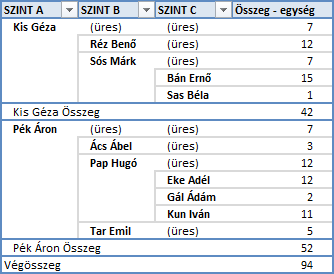
A Pivot tábla áttekinthetőségét a következő megjelenítési tulajdonságokkal javítottam: táblázatos kimutatás-elrendezést állítottam be, elrejtettem a kibontás/összecsukás gombokat, megtiltottam a SZINT B és a SZINT C mezők részösszegeinek megjelenítését és végül egyéni betűformázást, vízszintes igazítást és szegélyezést alkalmaztam.
Vegyük számba azt a műveletsort, amellyel a hierarchia szerinti kimutatás-elrendezést létrehoztuk! [1] A kulcs mező bejegyzéseivel tároltuk a munkatársak közvetlen feletteseit. [2] Számított mezőkkel képeztük a függőségi sor elemeinek nevét, [3] amelyeket azonos kimutatás-területre helyeztük, [4] a függőségi sor szerinti sorrendben.
Az utolsó két művelet elvégzését a bővítmény „hierarchikus mezőcsoport” szolgáltatása segíti. A modult használva a „szint” mezőket, a függőségi sor szerinti sorrendben, csoportba foglalhatjuk. A létrehozott objektum a HIERARCHIKUS MEZŐCSOPORT. Azonosítása névvel történik. A hierarchikus mezőcsoport a PowerPivot mezőlista része. Mezői a listán önállóan is elérhetők.
Térjünk át kapcsolatnézetbe a Kezdőlap, Nézet, Diagramnézet paranccsal. A csoport létrehozását a tábla címsorának Hierarchia létrehozása parancsgombjával kezdeményezhetjük. Az új objektum az utolsó mezőnév alatt jelenik meg, Hierarchia<sorszám> felirattal, amely a felhasználói nevével felülírható.
Az egyes mezőket menüjük Hozzáadás hierarchiához parancsával vagy húzással helyezhetjük el az új objektumba. A bővítmény a csoportban álló mezőkhöz két nevet jelenít meg: a hierarchikus mezőcsoportban használatos nevet és zárójelek között, az eredeti nevet. Utóbbi a PowerPivot szóhasználatban a „forrásoszlop név”.
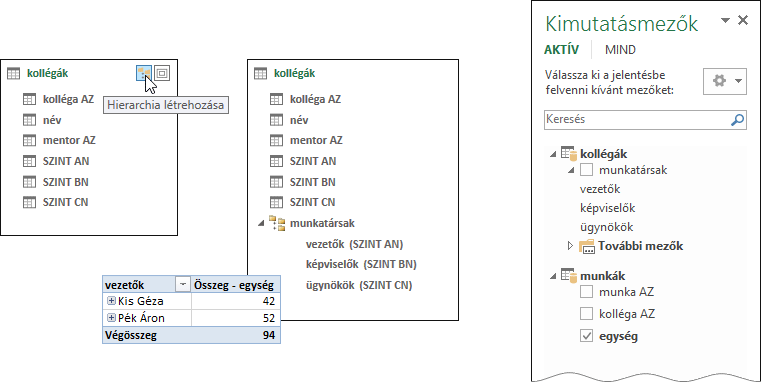
Kapcsolatnézetben a hierarchiában álló mező menüje tartalmazza a mező pozíciójának módosítására, csoportból történő eltávolítására, a csoportban használandó nevének megadására és eredeti nevének elrejtésére szolgáló parancsokat.
A kimutatásba felvett hierarchikus mezőcsoport mezői közül mindig csak az első tételei lesznek megjelenítve, a további mezők tételeit kibontás művelettel tehetjük láthatóvá. A kimutatás Szűrők területére helyezett hierarchikus mezőcsoportot a bővítmény egyetlen objektumként jeleníti meg, egyetlen szűrőlistával, amelyben a tételek strukturáltan állnak. A hierarchikus mezőcsoport az Értékek kimutatás-területen nem állhat.
[így készült] A mintafeladatot a bővítmény 2016-os verziójában állítottam össze. Az utolsó kép objektumai a valóságban nem egy képernyőn állnak. A bal oldali, két táblát kapcsolatnézetből, a kimutatást és mezőlistáját a program ablakából vágtam ki.


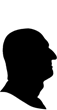 margitfalvi.arpad@gmail.com
margitfalvi.arpad@gmail.com
